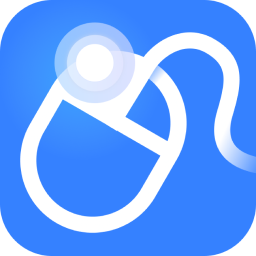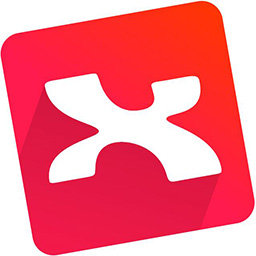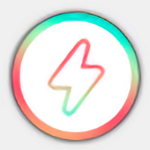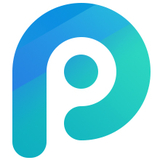- ai怎么制作正片叠底图片 08-13 14:36
- ai标点符号大小如何设置 08-13 11:52
- ai怎么偏移表格图片路径 08-13 11:43
- ai怎么设计中国风的水墨文字 08-13 09:16
- ai视觉立体圆锥的绘制方法 08-12 11:58
- AI怎样绘制多渐变磨砂风格插画 08-11 17:21
- ai如何把图片快速描摹成矢量图形 08-07 18:20
- ai如何将图片转换成路径图 08-07 18:17
Adobe Illustrator软件中,如果想要调出描边画板,需要重新建立画布。这里为大家带来关于调出描边面板的详细步骤分享,想了解的小伙伴快一起来看看吧!
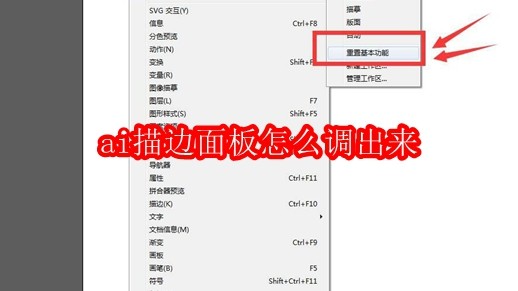
1、文件——新建。双击打开软件之后,需要新建一个画布,点击文件菜单栏,选择新建。
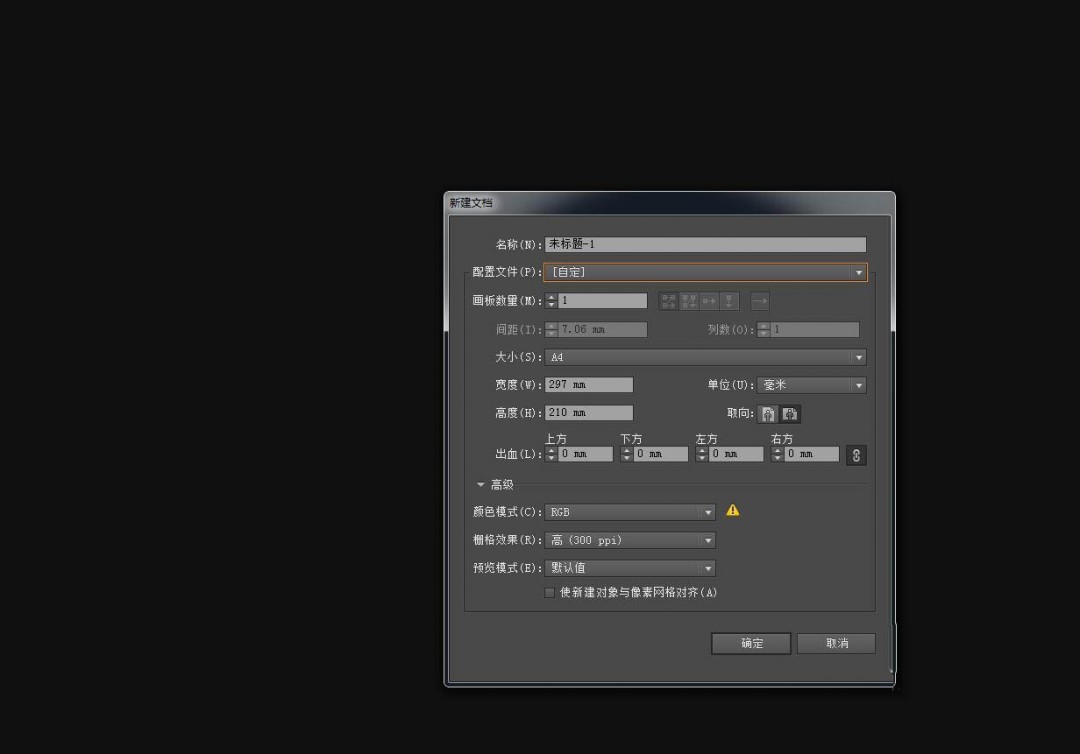
2、右侧属性面板。一般我们打开软件之后,左侧是工具栏,右侧是属性面板,如果没有我们需要的面板,需要我们设置。
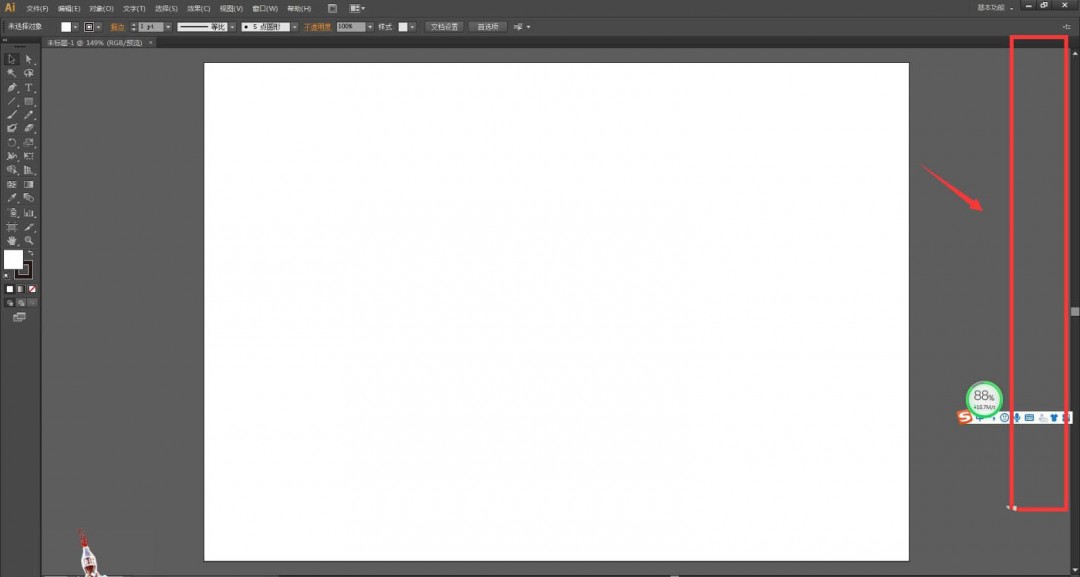
3、工作区——基本功能。点击窗口菜单栏,选择工作区,然后选择基本功能选项,打开默认的面板。
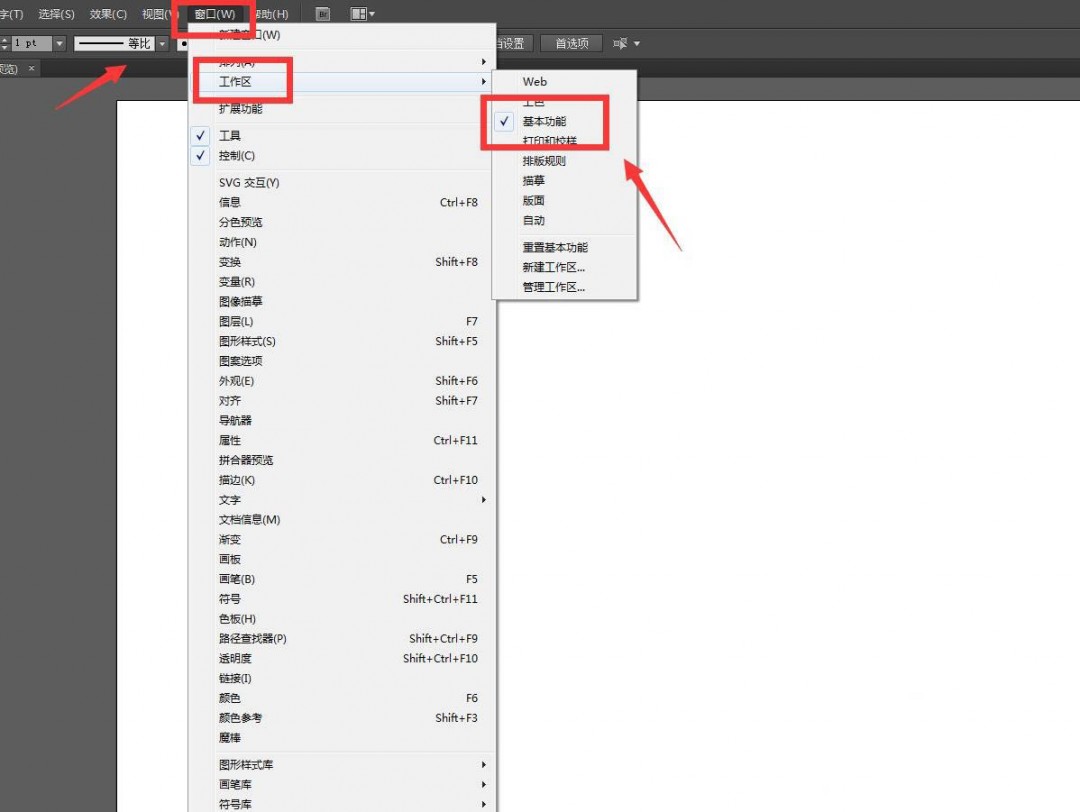
4、工作区——基本功能。点击窗口菜单栏,选择工作区,然后选择基本功能选项,打开默认的面板。
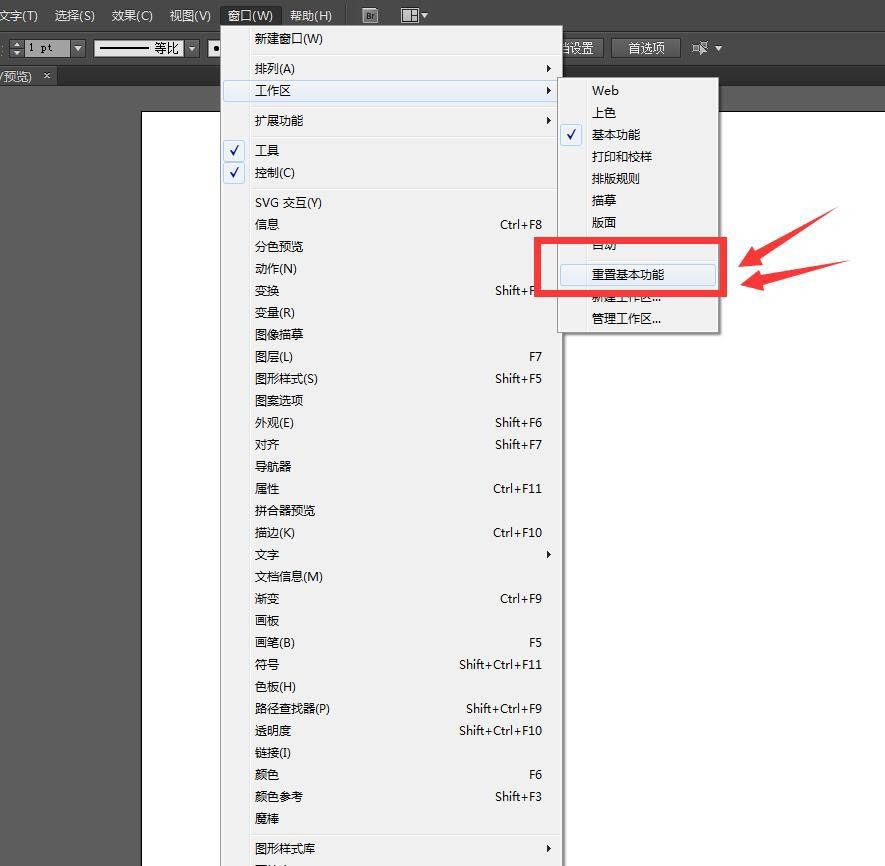
5、点击查看。选择之后,可以看到各个功能的小图标,在右侧显示,点击一下即可打开对应的面板。
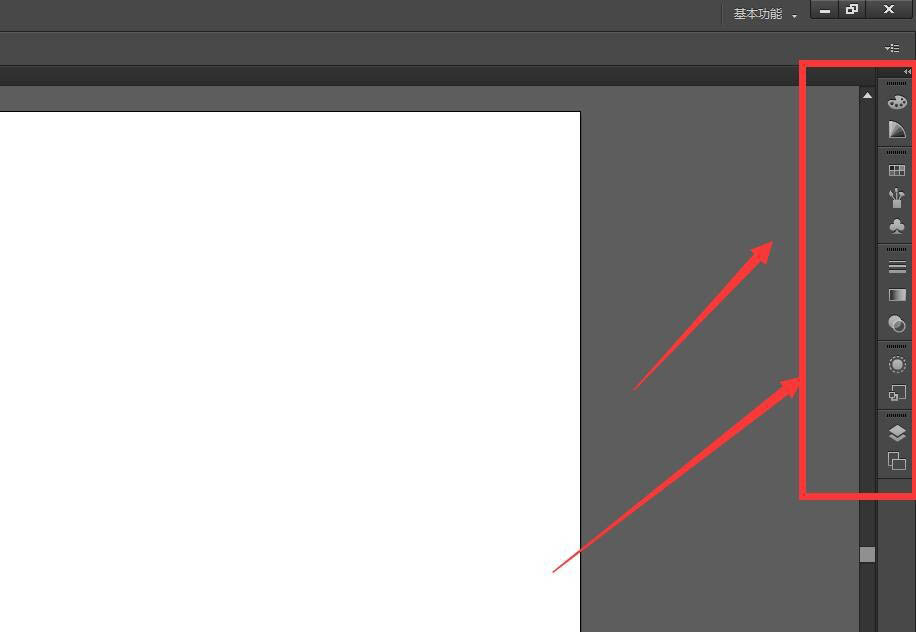
6、勾选描边。我们还可以直接在窗口面板下,勾选描边这个选项,即可打开。
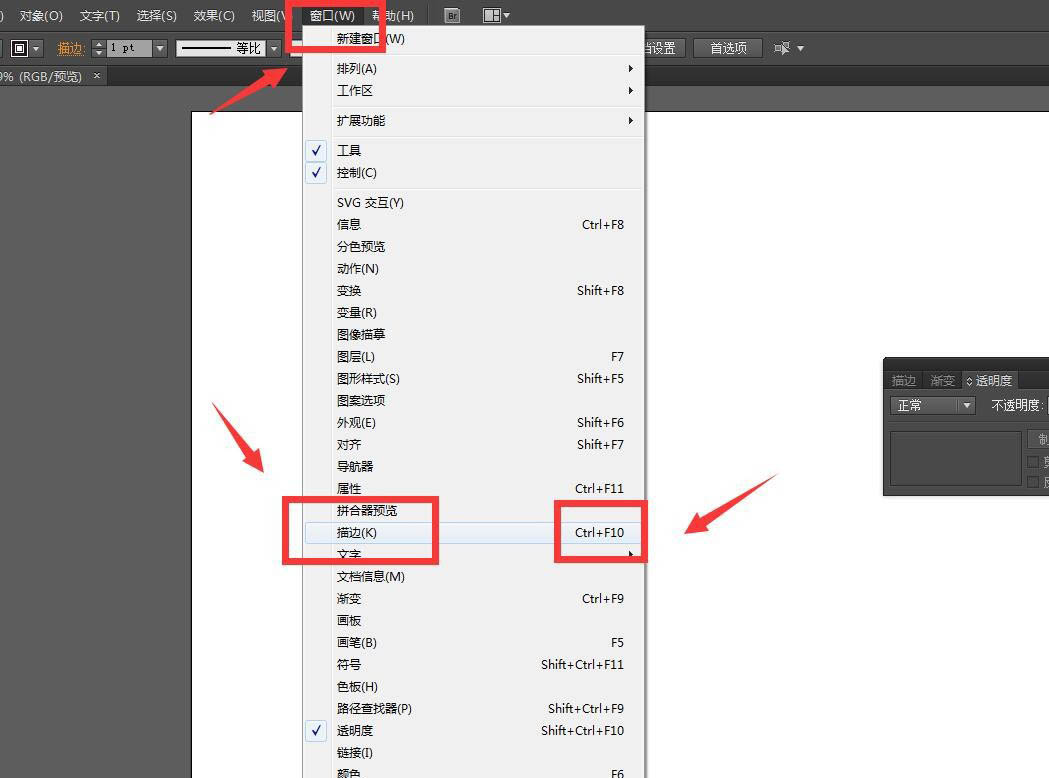
7、查看描边面板。勾选之后,可以看到描边面板单独的显示在工作区,我们可以移动,可以进行操作了。
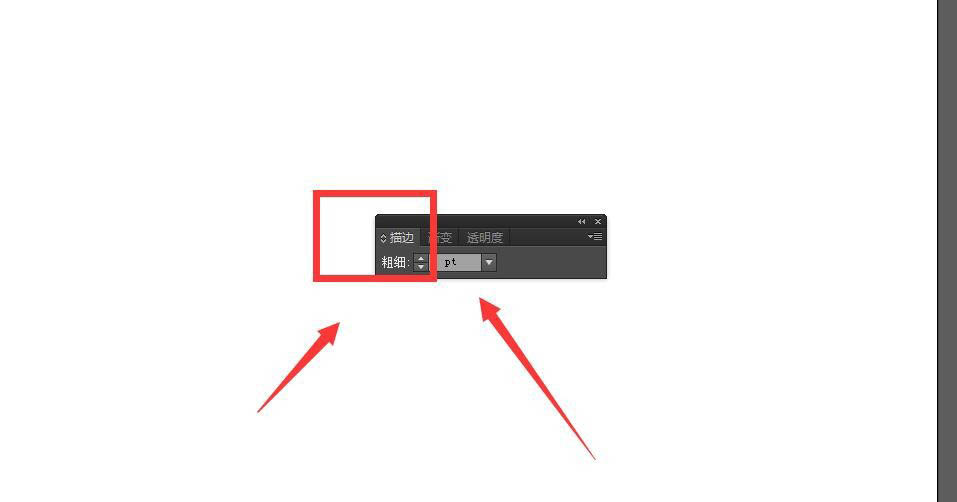
143.71MB / 2025-08-29
158.30MB / 2025-08-29
1.33MB / 2025-08-29
2.15MB / 2025-08-29
3.56MB / 2025-08-29
40.88MB / 2025-08-29
4.61MB
2025-08-29
143.71MB
2025-08-29
158.30MB
2025-08-29
106.36MB
2025-08-29
44.11MB
2025-08-29
1.33MB
2025-08-29
84.55MB / 2025-07-23
248.80MB / 2025-07-09
2.79MB / 2025-08-22
63.90MB / 2025-07-08
1.90MB / 2024-11-06
210.99MB / 2025-06-09
374.16MB / 2025-01-24
京ICP备14006952号-1 京B2-20201630 京网文(2019)3652-335号 沪公网安备 31011202006753号违法和不良信息举报/未成年人举报:legal@3dmgame.com
CopyRight©2003-2018 违法和不良信息举报(021-54473036) All Right Reserved